AvtorSK4 komentarjiZadnja posodobitev 26. julij 2016
Mnogi od nas mislijo, da je arhiviranje nepotreben korak, ko gre za e-pošto. Večina naših kolegov pri AppleToolBoxu tega niti ne počne. Svojo dohodno e-pošto raje pustijo v mapi »Prejeto« in uporabljajo »Označi kot prebrano« in druge zastavice, da označijo dejanja, ki jih je treba izvesti na dohodnih e-poštnih sporočilih. Najpogostejši odgovor na nearhiviranje, ki smo ga slišali, je »E-poštna sporočila hranim v mapi »Prejeto«, da jih zlahka najdem«.
Arhiviranje e-pošte olajša upravljanje vašega časa in zagotovi nekaj strukture. Ko arhivirate e-poštna sporočila, s katerimi ste končali, vam ostane čista mapa Prejeto, v kateri so sporočila, ki si zaslužijo vašo pozornost. Brez nereda! Nič več izgubljanja pomembnih e-poštnih sporočil. V tej objavi vam bomo pokazali vodnik po korakih, s katerim lahko nastavite svoj arhivski nabiralnik in tudi samodejno arhivirate svojo pošto.
Korak 1. Odprite svojo aplikacijo Mail in kliknite na Nabiralnik > Nov nabiralnik
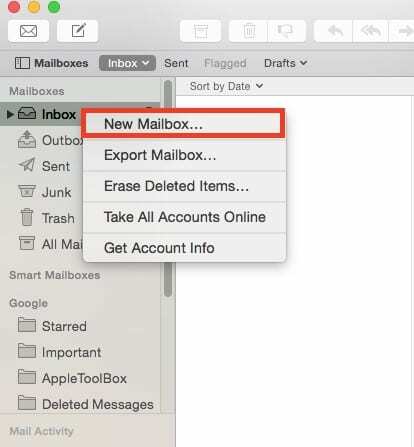
korak – 2 Določite ime za nov nabiralnik in v spustnem meniju izberite lokacijo. Predlagamo, da za lokacijo uporabite »Na mojem Macu« in jo ustrezno poimenujete. Kot ime mape v tem primeru bomo uporabili ATB_Archive.
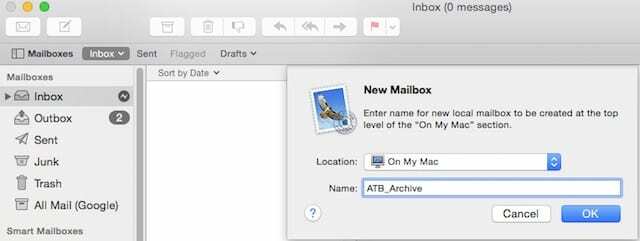
korak - 3 Ko to nastavite, vam je nabiralnik na voljo na levi strani, podobno kot kateri koli drug nabiralnik, in lahko povlečete in spustite svoja e-poštna sporočila ročno, ko jih končate.
korak - 4 Zdaj prihaja zabavni del avtomatizacije arhivskega postopka z uporabo pravil. Precej preprosto je, ko se ga navadite.
korak - 5 Kliknite na Pošta > Nastavitve. Kliknite na Pravila in izberite Dodajte pravilo
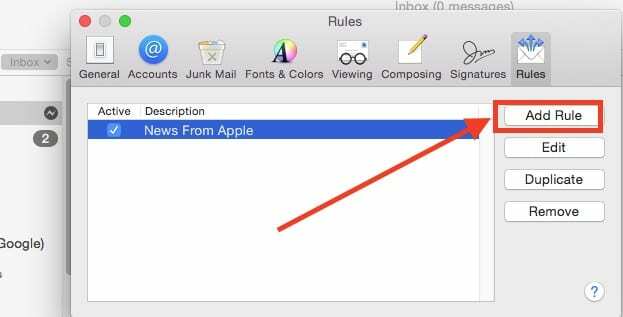
korak -6 Določite mapo nabiralnika na tisto, ki ste jo ustvarili v 2. koraku.
korak - 6 Poimenujte pravilo v polju z opisom in dodajte pogoje. Dodate lahko pogoje, kot je e-pošta, starejša od dveh tednov. Pritisnite gumb +, da dodate več pogojev. Tukaj lahko dobite precej natančno, na primer »Vsa e-poštna sporočila pošiljatelja x ali pošiljatelja y« niso arhivirana. Shranite svoja pravila.
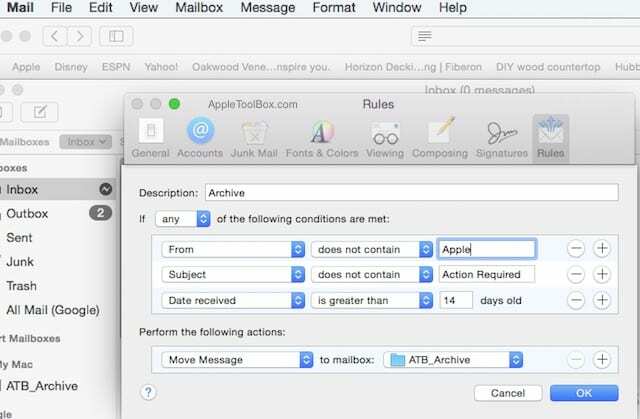
korak - 7 Preizkusite in končali ste. Takoj, ko e-poštna sporočila v vaši mapi »Prejeto« ustrezajo pravilom, ki ste jih nastavili, jih bo vaša pošta samodejno premaknila iz mape »Prejeto« v lokalno arhivsko mapo, ki ste jo nastavili.
Včasih so preproste stvari tiste, ki nas naredijo bolj produktivne. Če ste že kdaj odprli svoj nabiralnik in začutili, da potrebujete pijačo, niste sami. Preizkusite funkcijo samodejnega arhiviranja in se prepričajte sami!
Dobrodošli v dnevih brez Clutterja!

Obseden s tehnologijo od zgodnjega prihoda A/UX na Apple, je Sudz (SK) odgovoren za uredniško vodenje AppleToolBoxa. Ima sedež v Los Angelesu, CA.
Sudz je specializiran za pokrivanje vseh stvari macOS, saj je v preteklih letih pregledal na desetine razvoja OS X in macOS.
V prejšnjem življenju je Sudz delal in pomagal podjetjem na seznamu Fortune 100 pri njihovih željah glede tehnologije in poslovne transformacije.